Вход на хостинг
IT-новости
20.04.2016 iPhone 2017 года поместят в водонепроницаемый корпус из стекла
Линейка iPhone в новом году серьезно поменяется. В этом уверен аналитический исследователь Мин Чи Ку......
30.07.2015 Ищем уникальный контент для сайта
Ищем уникальный контент для сайта Без уникального контента Ваш сайт обречен на то, что его страницы......
Еще очень полезная функция – «Учетная карточка технических средств». Для того чтобы напечатать учетную карточку, необходимо предварительно выделить интересующий компьютер. Потом выбираем пункт меню «Отчеты -> Учетная карточка». Теперь можно распечатать карточку и вручить пользователю под роспись.
Функция «Паспорт компьютера» вызывается аналогичным образом – выбираем нужный компьютер, потом меню «Отчеты -> Паспорт компьютера». Выводится длинный перечень технических характеристик всего, что установлено, в том числе настройки SMTP и POP3-протоколов почтового клиента и многое другое. Прекрасный способ держать «руку на пульсе», контролируя вверенные сетевые и локальные ресурсы.
И наконец, теперь переходим к главному. Ведомость инвентаризации. Выбираем «Отчеты -> Инвентаризация… -> Инвентаризационная ведомость». Появится окно с возможностью выбора характеристик, по которым будет проводиться инвентаризация. Отмечаем необходимые пункты, которые мы хотим увидеть в инвентарной ведомости. Определяем формат вывода: файл, совместимый с Excel или DBF. Поскольку формировать ведомость будем в Excel, выбираем соответствующий пункт. Нажимаем мышкой кнопочку «Сформировать». Появится окно с предложением выбрать имя сохраняемого файла.
Вводим нужное нам имя файла и получаем текстовый файл, пригодный для открытия в Excel. Образец файла смотрите на рис. 5.
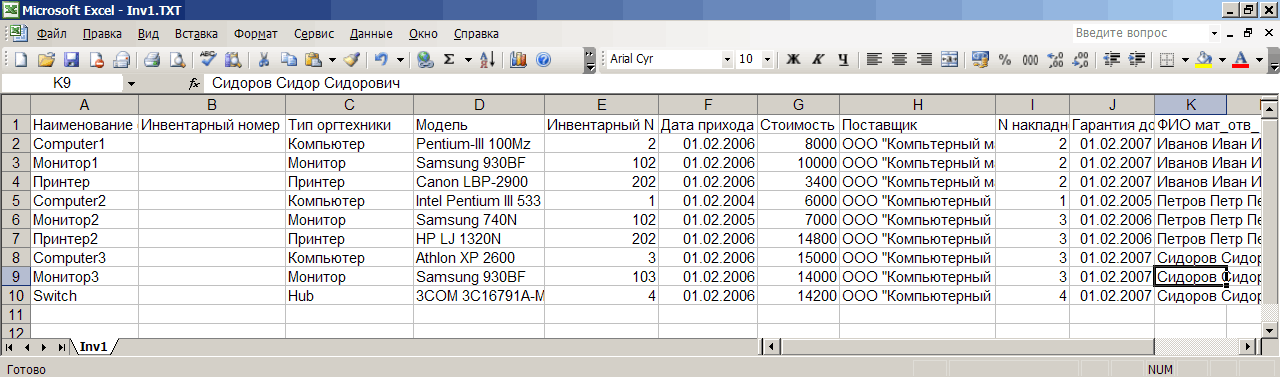
Рисунок 5. Образец инвентаризационной ведомости
С такой ведомостью и в бухгалтерии показаться не стыдно.
Учет ремонтов, модернизаций и инспекций
Помимо учета установленного оборудования по факту программа Sklad умеет вести учет ремонтов, модернизаций, а также выводить статистику о проведенных инспекциях. Для иллюстрации этого создадим записи о ремонте и модернизации одного компьютера. Потом введем информацию о проведенной инспекции. И построим соответствующие отчеты.
Раскрываем учетную единицу «сотрудник» «Петров Петр Петрович» в подразделении «Бухгалтерия». Выбираем объект Computer2. В правой стороне окна выбираем вкладку «Дополнительно». Внизу окна есть поля для ввода дополнительной информации. Отмечаем пункт «Ремонты» и нажимаем кнопочку «Добавить» внизу окна или выбираем пункт меню «Навигация -> Добавить». Программа задаст вопрос «Создать новую запись в журнале Ремонты?» После утвердительного ответа создается запись с соответствующим порядковым номером и текущей датой. Изменить номер и дату можно, повторно щелкнув мышкой на имени записи. После этого введем необходимые значения в поля «Ремонтирующая организация», «Характер неисправности», «Стоимость ремонта», «Дата получения из ремонта» и нажимаем кнопочку «Записать». Аналогичную операцию проделаем, перейдя на объект Monitor в организационной единице «сотрудник» «Иванов Иван Иванович» в подразделении «Дирекция». Все, теперь можем построить отчет о ремонтах. Для этого выбираем меню «Отчеты -> Журналы -> Ремонты». Получившийся отчет можно увидеть на рис. 6.
ООО Дельта-Технология ©2007 - 2023 год
Нижний Новгород, ул. Дальняя, 17А.




